
Top Saisie
Le Top Saisie vous permet de créer vos pièces quatre clics.
Menu location ⇒ Top Saisie

Créer une cotation avec le Top saisie :
Cliquez sur le bouton Cotation
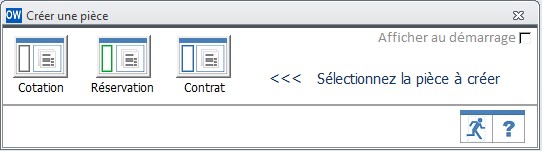
Date de début :
Sélectionnez le champ et indiquer la date en utilisant le calendrier  .
.
Heure :
Inscrivez l’heure de départ. HH/MM
Date de retour, site de retour et l’heure de retour renouvelez la procédure cité précédemment.
Catégorie :
Sélectionnez la catégorie avec la flèche de droite  .
.
Tarif :
Sélectionnez le tarif avec la flèche de droite, par défaut T1HS.
Nom :
Inscrivez le nom du client directement, il apparaîtra sur la cotation mais la fiche du client ne sera pas créer
Puis cliquez sur le bouton créer la cotation.
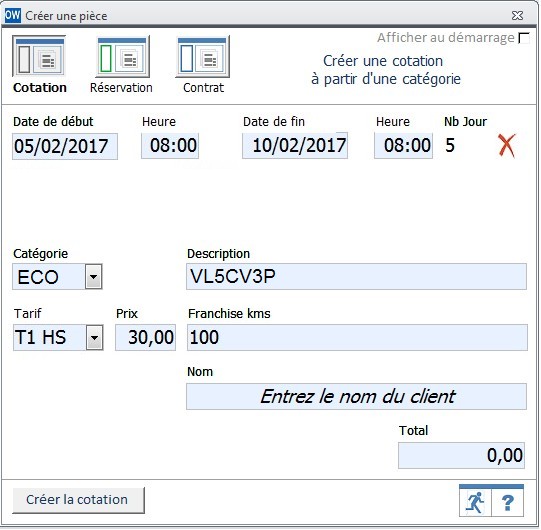
La cotation est ainsi créer, pour transférer la cotation en réservation cliquez sur l'icone  de votre menu.
de votre menu.
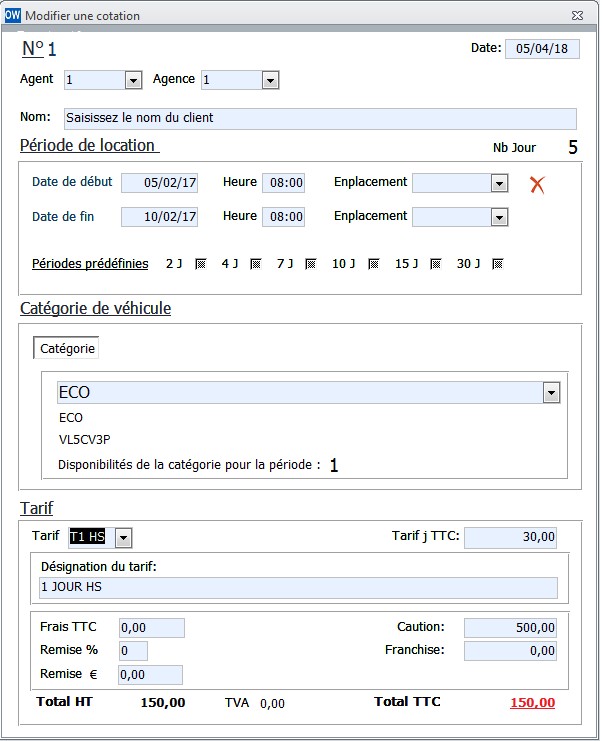
Créer une réservation avec le Top saisie :
Cliquez sur le bouton Réservation.
Date de début :
Sélectionnez le champ et indiquer la date en utilisant le calendrier  .
.
Heure :
Inscrivez l’heure de départ. HH/MM
Date de retour, site de retour et l’heure de retour renouvelez la procédure cité précédemment.
Véhicule :
Sélectionnez l'un des véhicules présents dans qui représente les véhicules disponibles pour la période indiquée avec la flèche de droite. 
Vous avez aussi la possibilité de ne pas sélectionner de véhicule en metant une encoche a : 
Tarif :
Sélectionnez le tarif avec la flèche de droite, par défaut T1HS.
Client :
Sélectionnez votre client dans la liste, si le client n'existe pas vous pouvez le créer en cliquant sur l'icone 
Puis cliquez sur le bouton créer la réservation.
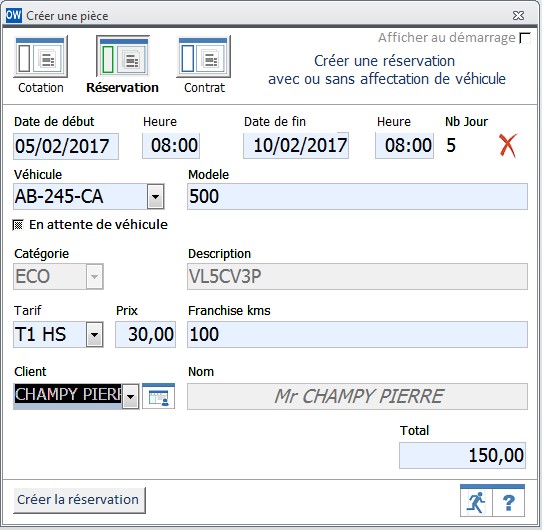
Puis cliquez sur Créer la réservation
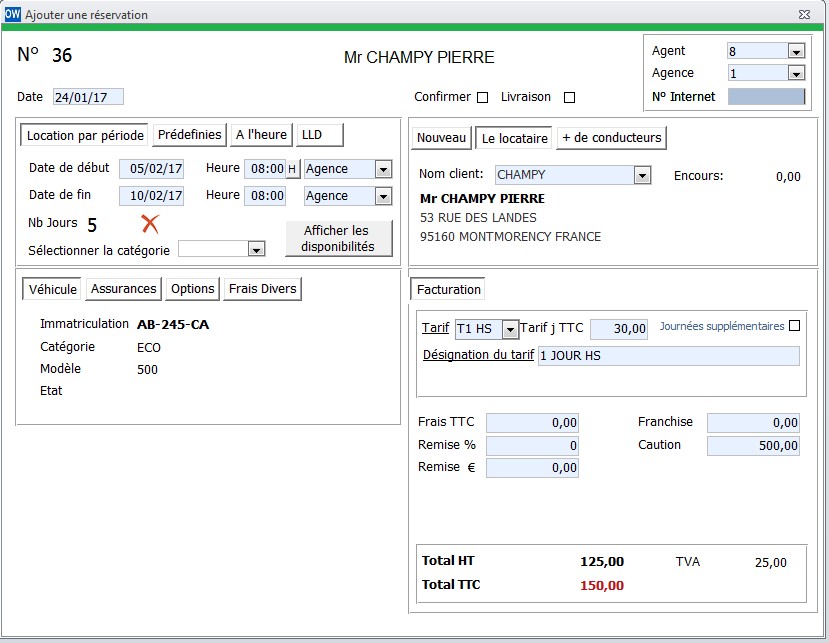
La réservation est ainsi créer, pour ajouter ou modifier des options : Détail réservation.
Pour transférer la réservation en contrat en cliquez sur l'icone  de votre menu.
de votre menu.
Créer un contrat de location avec le Top saisie :
Cliquez sur le bouton Contrat.
Date de début :
Sélectionnez le champ et indiquer la date en utilisant le calendrier  .
.
Heure :
Inscrivez l’heure de départ. HH/MM
Date de retour, site de retour et l’heure de retour renouvelez la procédure cité précédemment.
Véhicule :
Sélectionnez l'un des véhicules présents dans qui représente les véhicules disponibles pour la période indiquée.
Vous avez aussi la possibilité de ne pas sélectionner de véhicule en mettant une encoche a : 
Tarif :
Sélectionnez le tarif avec la flèche de droite, par défaut T1HS.
Client :
Sélectionnez votre client dans la liste, si le client n'existe pas vous pouvez le créer en cliquant sur l'icone 
Puis cliquez sur le bouton créer le contrat.
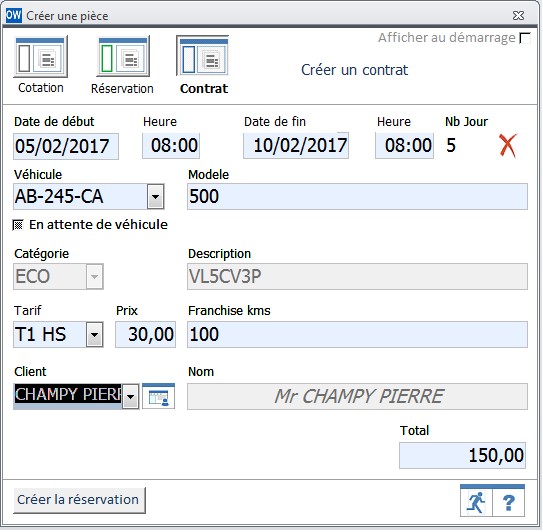
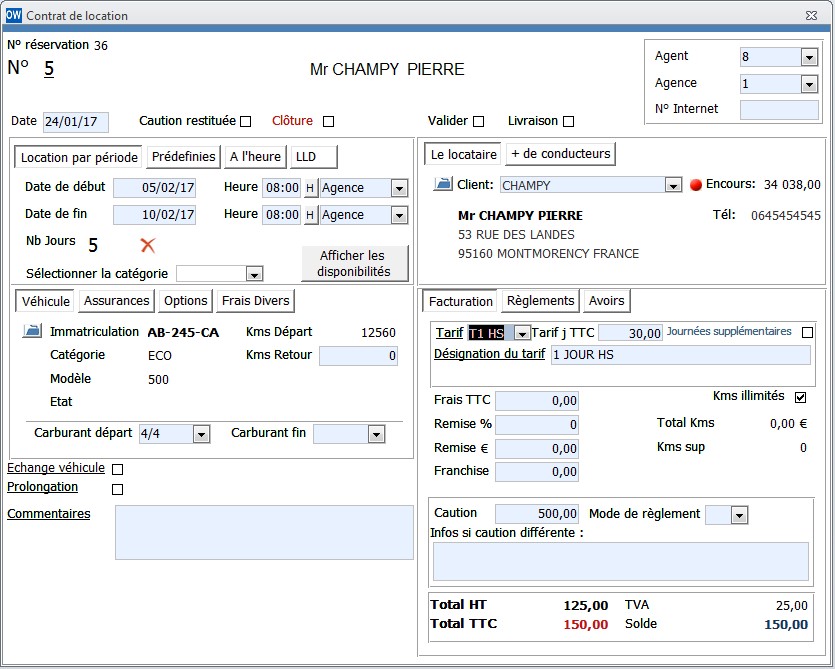
La contrat est ainsi créer, pour ajouter ou modifier des options : Détail contrat.
Copyright © <2018>, <ONEWAY>